
Клонирование – полезная функция устройств на Android, позволяющая параллельно основной программе запускать ее копии с разными настройками. Возможность клонировать приложение может пригодиться в следующих случаях:
- Создать несколько аккаунтов в мессенджерах. Такая очевидная необходимость почему-то не предусмотрена стандартным функционалом. В Telegram совсем недавно появилась возможность создать не больше трех аккаунтов. WhatsApp пока только анонсировала функцию мультиаккаунта.
- Реализовать возможность запуска одного и того же приложения с разными вариантами настроек. Будет востребовано для мобильных игр или других программ, где перенастройка параметров занимает длительное время.
- Открыть 2 и более электронные книги одновременно. Я, например, обычно параллельно читаю какую-нибудь художественную литературу и техническую документацию или что-нибудь для саморазвития. Чтобы не искать и открывать каждый раз другую книжку, сделал два приложения на одном телефоне читалки AlReader. Очень удобно.
Принцип клонирования
Каждая Андроид-программа имеет свое наименование, которое видит пользователь и оперирует им. Как правило, имя программы соответствует названию установочного файла с расширением apk. Однако, однозначно идентифицируется приложение с помощью пакетного имени, которое имеет вид типа com.android.programName. Именно этот параметр является уникальным и используется для взаимодействия с другими программами и компонентами операционной системы.
Как разделить экран на две части на Андроид: мультиоконный режим для Samsung и Xiaomi
При клонировании создается новое пакетное имя. Копия становится полностью автономной программой, со своими зарезервированным местом в памяти устройства. Все данные, необходимые для работы, используются независимо от родителя клона.
Сделать клон приложения можно с помощью встроенных средств операционной системы или посредством сторонних специализированных программ. У каждого способа есть свои особенности, преимущества и недостатки.
Встроенные средства смартфона для клонирования
Производители большинства моделей телефонов предусмотрели в составе внутренних функций возможность создавать копии установленных пользовательских приложений. Алгоритм действий для разных марок устройств и версий операционной системы в целом похож. Подробная пошаговая инструкция демонстрируется на примере Samsung A320f на Android версии 8.0.
Samsung
Этот производитель реализовал возможность для категории приложений обмена сообщениями, т.е. мессенджеров. Для создания копии выполните следующие действия:
- Найдите на главном экране или с помощью поиска иконку «Настройки» и нажмите на нее.

- В настройках выберите «Дополнительные функции».

- В списке найдите пункт «Приложение обмена сообщениями с двумя профилями».

- В верхней части экрана будет список доступных программ. Снимите флажок «Выберите отдельные контакты для второстепенных приложений», иначе дубликат будет сделан с другим номером телефона.

- Подтвердите действия, нажмите кнопку «Выключить».

- Выберите мессенджер, который вы хотите использовать параллельно основному.

- Разрешите установку второго приложения, нажмите «Установить».

- Клонирование не совсем естественная функция для системы и несмотря на разные идентификаторы полностью исключить конфликт основного и вспомогательного варианта нельзя. Производитель страхуется и предлагает пользователю взять на себя ответственность за возможные негативные последствия. Если вас это не устраивает, выйдите из режима и создание копии не произойдет. Для продолжения нажмите кнопку «Принять».


SAMSUNG Galaxy S22 Ultra | Как разделить экран на SAMSUNG Galaxy S22? Вход в режим МНОГОЗАДАЧНОСТИ
Другие модели устройств на Android
Несмотря на одинаковый общий принцип создания параллельного приложения, количество шагов для достижения цели и их названия могут незначительно отличаться. Ниже приведен список основных марок мобильных телефонов под управлением Android с перечнем действий, реализующих функцию клонирования.
- Xiaomi. «Настройки»-«Приложения»-«Клонирование приложений».
- Huawei и Honor. «Настройки»-«Приложения»-«Приложение-клон».
- Realme. «Настройки»-«Клонирование приложений».
- OnePlus. «Утилиты»-«Параллельные приложения».
Плюсы и минусы
Главное достоинство штатного инструмента дублирования – устойчивость работы. Стандартная функция отработана, протестирована, возможные конфликты с операционной системой и другими программами сведены к минимуму.
К недостаткам можно отнести ограничения по категориям приложений. Создание копии реализовано для мессенджеров и мобильных приложений социальных сетей. Чтобы работать с любыми типами мобильных программ необходимо воспользоваться сторонними решениями.
Приложения Android для клонирования
Google Play предлагает значительный ассортимент программ для клонирования. Порядок создания копий у разных разработчиков похож, за исключением некоторых нюансов. Подробная инструкция демонстрируется на примере наиболее популярных (более 100 млн. скачиваний) решений: Parallel Space и Dual Space. Для других вариантов приводится общее описание и демонстрация характерных особенностей.
Parallel Space
Parallel Space позволяет запустить несколько копий основного приложения. Обеспечивает работу почти со всеми типами программ. Создает свое рабочее пространство и организует работу клонов внутри него. То есть на главном экране будет виден только родитель. Приватный режим запускает дочерние программы только в зоне Parallel Space. После стандартной установки выполните следующие действия:
- Согласитесь о предоставлении Parallel Space неперсонифицированной информации, хранящейся на вашем телефоне. Нажмите кнопку «Agree and continue».

- Прочтите информацию о необходимых разрешениях для работы с клоном и продолжите.

- Разрешите доступ к файлам вашего телефона.

- Предоставьте возможность Parallel Space управлять звонками.

- Дайте доступ к вашему местоположению.

- Для начала клонирования нажмите «Старт».

- При первоначальном запуске Parallel Space предлагает добавить в свое пространство один из установленных мессенджеров. На этом этапе скопировать другие приложения нельзя. С чем это связано в процессе тестирования выяснить не удалось. Выберите один из предлагаемых вариантов и нажмите «Добавить в Parallel Space».

- Клонирование любой другой программы, установленной на телефон становится доступным на следующем этапе. Нажмите «Добавить приложение».



Dual Space
Dual Space одно решение создающее собственное пространство для работы дублей. По сравнению с предыдущим вариантом эта программа проще, требует только доступа к файлам (других разрешений не нужно), но предлагает к клонированию значительно меньшее количество приложений. Перегружена рекламой.
Для копирования запустите Dual Space и начните работать:
- Дайте согласие на использование ресурсов телефона и предоставьте доступ к фото, медиафайлам и файлам, как в предыдущем разделе.
- Нажмите иконку добавления клона.

- Как и предыдущее решение, Dual Space рекомендует сработать с клоном мессенджера, но сразу предлагает к установке копии других категорий программ. В списке приложений выберите нужное и нажмите кнопку «Клонировать».

- Дубликат готов к работе.

Clone App
Clone App – интересное приложение с привлекательным дизайном. Кроме создания вспомогательного приложения предлагает включить в клон вставной блок с дополнительными функциями по организации VPN, сохранения конфиденциальности и др.

Multi Parallel
Multi Parallel – совместим с большинством решений для обмена сообщениями, мобильных игр и социальных сетей. Разработчик Winterfell Applab реализовал возможность подключения дополнительных модулей программы: OpenChat доля организации прямого чата с любым пользователем WhatsApp и Status Caver – инструмент для загрузки фото и видео статуса WhatsApp.
Multi Parallel оснащен краткими, но исчерпывающими русскоязычными инструкциями внутри в приложения.

Whats Clone
Whats Clone – оригинальный инструмент с простым и понятным интерфейсом. Для клонирования доступны все установленные на телефоне пользовательские приложения. Можно работать с копией как в пространстве WhatsClone, так и автономно. Для этого необходимо выбрать опцию добавления на главный экран при запуске клона.

После выхода из WhatsClone копия остается доступной на главном экране и с ней можно работать как с отдельной программой.

Резюме
Работа клона через организованное специально для этих целей пространство мне кажется предпочтительней. Почти полностью исключается пересечение со своим родителем, достигается необходимый уровень автономии. Предоставление разработчиками подобных решений дополнительных возможностей в виде защиты информации или организации VPN-доступа повышает функциональность и безопасность использования копии.
Такой подход расходует больше ресурсов телефона, но реализует возможности клонирования гораздо шире по сравнению со встроенными решениями. Что лучше использовать зависит от целей. Для пары дополнительных аккаунтов в социальных сетях предпочтительней штатные средства телефона. Создать клон многофункционального приложения со сложными настройками, например, Сбербанк или Авито, лучше в выделенной области специализированного инструмента.
Обложка: Parallel Space
Источник: compconfig.ru
Как клонировать приложение на Самсунг

Скорее всего вы пользуетесь большим количеством приложений на своем Самсунге и иногда одного экземпляра приложения бывает недостаточно. Решить эту проблему можно если клонировать или дублировать приложение. Есть несколько причин по который вы захотите это сделать.
Одной из распространённых причин клонирования или дублирования приложения на Самсунг является использования нескольких учетных записей. Сегодня много приложений поддерживают вход с несколькими учетными записями, но все еще остаются такие, которые это не поддерживают. В этой статье расскажу, как сделать копию приложения на Самсунг.
Как клонировать приложение на Самсунг
Сделать дубликат приложения на Самсунг можно стандартным способом. Правда сам способ не лишен недостатков. Не все приложения поддерживают возможность клонирования, поэтому может подойти не всем. Для создания копии приложения на Samsung стандартным способом открываем настройки телефона и переходим в раздел Дополнительные функции.
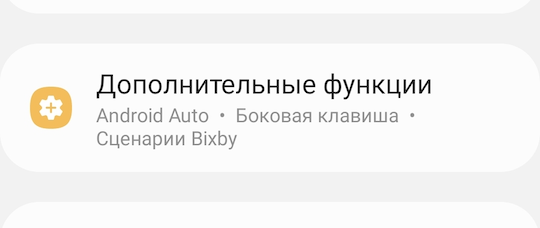
Дальше открываем раздел Двойной профиль приложений.
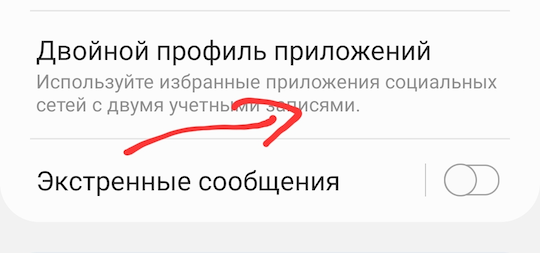
Покажется список приложений, которые поддерживают возможность клонирования.
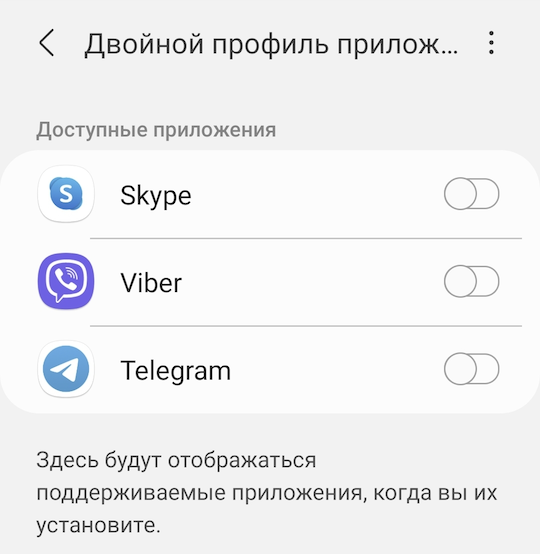
Как можно увидеть, не многие приложения поддерживают такую возможность. В основном это мессенджеры. Чтобы сделать копию приложения достаточно установить переключатель напротив названия программы и следовать дальнейшей инструкции.
Клонированное приложение отображается специальным значком.
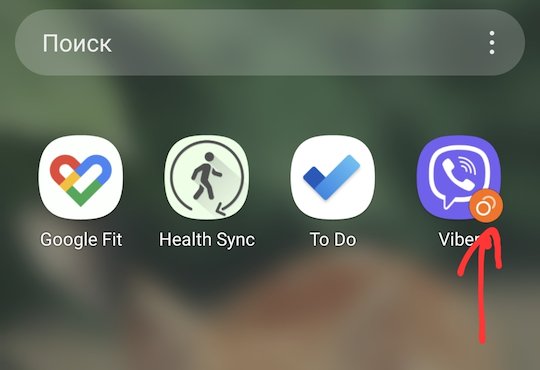
Из-за того, что список приложений ограничен, клонировать приложение стандартным способом на Самсунг подходит не для всех. Если вы из таких людей, то сделать дубликат приложения на Андроид можно еще одним способом.
Как клонировать приложение на Андроид через AppCloner
AppCloner — специальное приложение, с помощью которого можно клонировать практически любые приложения на Самсунг. Приложение нельзя найти в Play Маркет, поэтому качаем приложение с официального сайта.
Устанавливаем и запускаем программу. App Cloner также не гарантирует на 100% клонирования приложения, а некоторые из приложения он дублирует только после покупки премиум версии, но таких приложений не так уж много.
После запуска тапаем по программе, которую хотим клонировать.
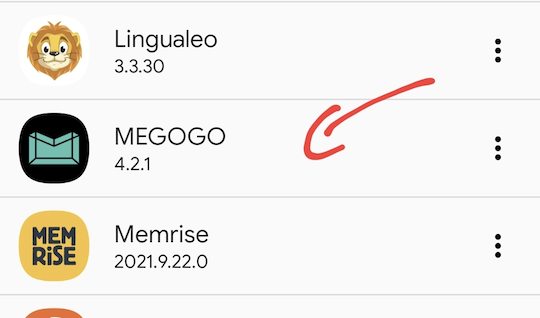
Попадаем в раздел, где можно создать клон приложения. Если для того, чтобы создать копию приложения нужна премиум версия, то сразу об этом будет выведено сообщение.
В разделе настроек клона довольно много различных настроек, акцентировать внимание на которых я не буду. Часть настроек доступна только в премиум версии (красная точка рядом с настройкой). Сразу лучше всего изменить название клона приложения в разделе имя, чтобы не путать их.
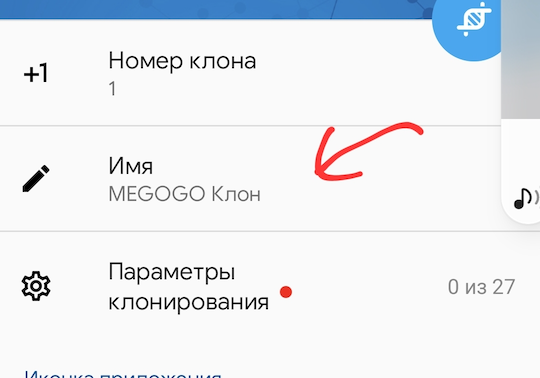
Дальше, для создания клона достаточно нажать иконку с ДНК (или что это).
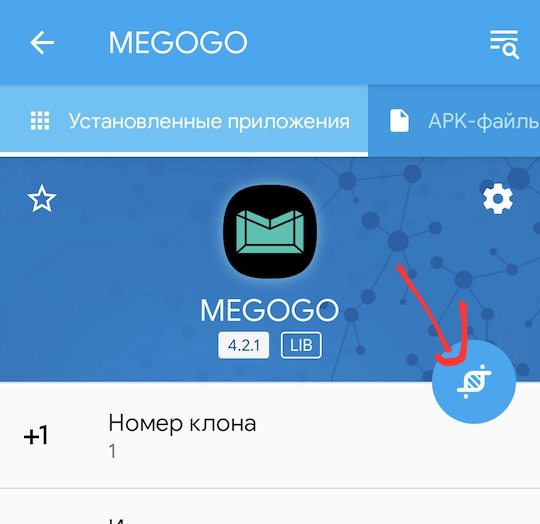
Начнется процесс дублирования приложения.
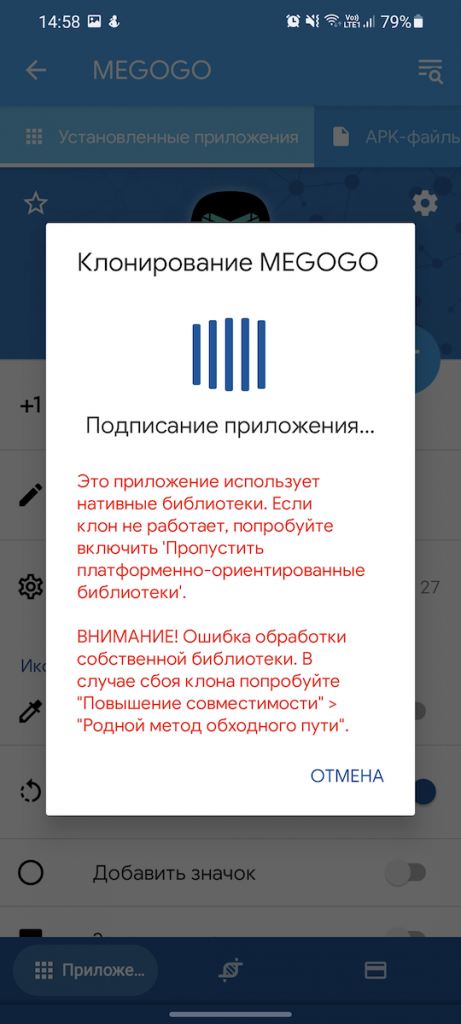
После него появится завершающее окно, где нужно нажать Установить приложение.
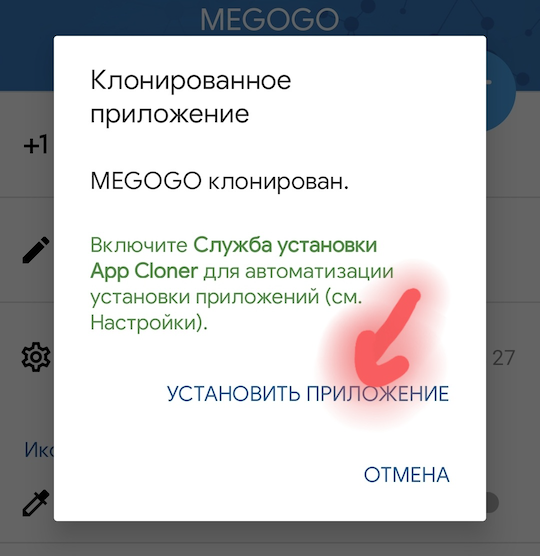
Дать приложению доступ к установке из неизвестных источников (если делаете это в первый раз).
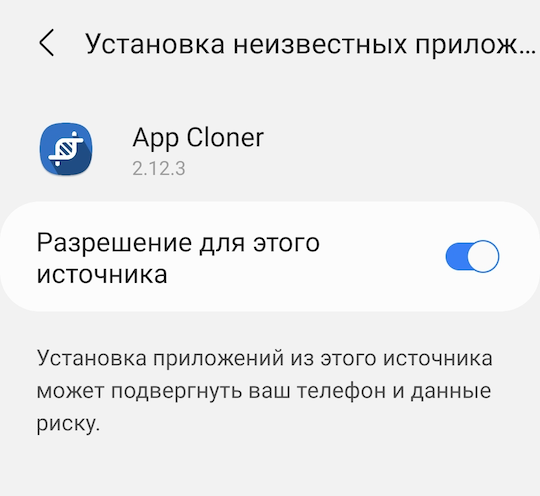
И подождать пока приложение установится на ваш телефон. Все, приложение появится в списке программ вашего телефона.
Источник: softandroid.net
Как использовать два приложения одновременно на устройствах Samsung Galaxy
С одним из последних обновлений фирменной оболочки интерфейса Samsung One UI, компания привнесла немало позитивных изменений. Но при этом довольно сильно была усложнена функция многозадачности. Ее все еще можно использовать. К счастью, есть несколько способов использовать два приложения одновременно на смартфонах Galaxy S10 и вообще любом другом устройстве Samsung.

Способ подходит не только для уже упомянутого Galaxy S10, но и для S9, S8, Note 9, Note 8 и вообще любого смартфона с установленным пользовательским интерфейсом One UI.
Как использовать многозадачность. Способ 1
Как упоминалось выше, Samsung изменила способ доступа пользователей к функции разделения экрана, чтобы использовать два приложения одновременно. Для этого вам нужно сделать несколько простых шагов.
- Для начала запустите оба приложения, которые вы хотите использовать вместе.
- Откройте меню «Недавние», а затем нажмите на значок любого приложения, которое вы хотите использовать в режиме разделения экрана.
- Затем нажмите «Открыть в режиме разделения экрана». Эта опция будет доступна, только если приложение поддерживает многозадачность. В противном случае функция отображаться не будет.

Как использовать многозадачность. Способ 2
Есть и другой способ использования режима разделенного экрана. Второе приложение при этом будет запускаться во всплывающем окне.
- Запустите приложение, откройте меню «Недавние».
- Нажмите на значок приложения.
- Из списка опций нажмите «Открыть во всплывающем окне».
- Теперь приложение откроется во всплывающем окне.
- Вы можете перетащить приложение в любом месте экрана, и даже сможете изменить размер приложения. Далее просто запустите второе приложение.

Как использовать многозадачность. Способ 3
Если же вы часто используете два определенных приложения одновременно, то Samsung позволяет упростить эту задачу, создав пару.
-
Перейдите в «Настройки». Выберите экран Edge, а затем выберите пункт Edge panels. Включите эту функцию.


Еще больше новостей вы можете узнать в нашем канале в Телеграм.

Теги
- Galaxy S10
- Samsung Galaxy
Источник: androidinsider.ru